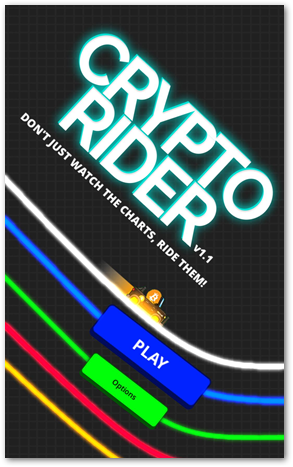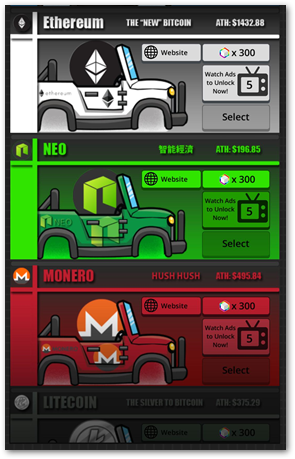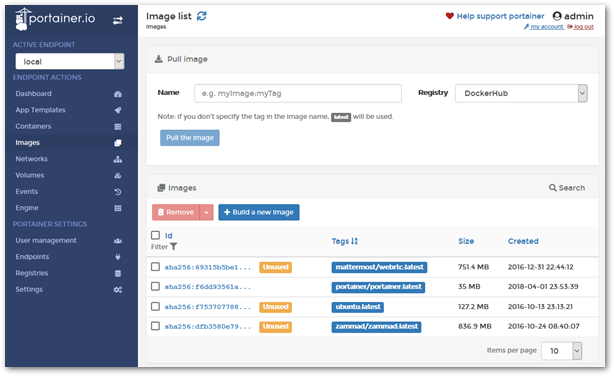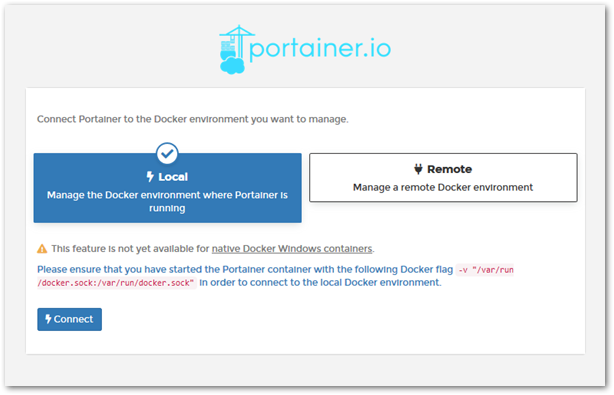Containerisierung in der IT ist nicht mehr wegzudenken, viele sind mit Docker und Co schon einmal in Berührung gekommen.
Arbeit mit Docker bedeutet viel Konsolenarbeit. Ein docker ps da oder ein docker save dort. Um diese Arbeit zu vereinfachen wurde Portainer entwickelt.
Portainer – Open Source Container Dashboard
Das Open Source Tool erlaubt einen Überblick und eine Bearbeitung der vorhandenen Docker Container, ist unter Linux leicht zu installieren (natürlich als Docker Container) und benötigt anders als Rancher nicht zwingend ein signiertes TLS Zertifikat.
Auch das Erstellen von neuen Containern oder eine Beschränkung auf bestimmte Nutzergruppen ist über die Oberfläche einfach zu realisieren.
Über jeden Container lassen sich ausführliche Informationen wie Logs, Pfade oder Laufzeit auslesen. Selbst eine Konsole lässt sich über die Verwaltung starten.
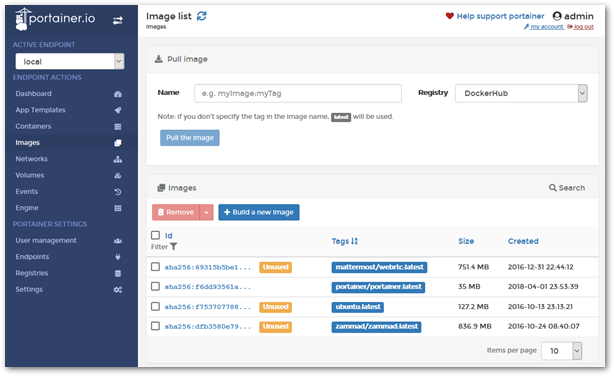
Eine eigene Installation ist schnell erstellt.
Zunächst kann das Docker Dashboard einfach ohne TLS gestartet werden.
docker volume create portainer_data
docker run -d -p 9000:9000 -v /var/run/docker.sock:/var/run/docker.sock -v portainer_data:/data portainer/portainer
Der Aufrug erfolgt dann über den Browser und http://local-IP:9000
Für einen dauerhaften Betrieb würde sich ein persistenter Ordner, sowie ein Autostart anbieten. Sollte SELinux im Einsatz sein, muss zusätzlich mit „privileged“ gearbeitet werden.
docker run -d --privileged -p 9000:9000 -v /var/run/docker.sock:/var/run/docker.sock -v /path/on/host/data:/data portainer/portainer
In den Standardeinstellungen speichert Portainer seine Daten unter /data.
Auch ein individueller Remote Host ist möglich
docker run -d -p 9000:9000 portainer/portainer -H tcp://<REMOTE_HOST>:<REMOTE_PORT>
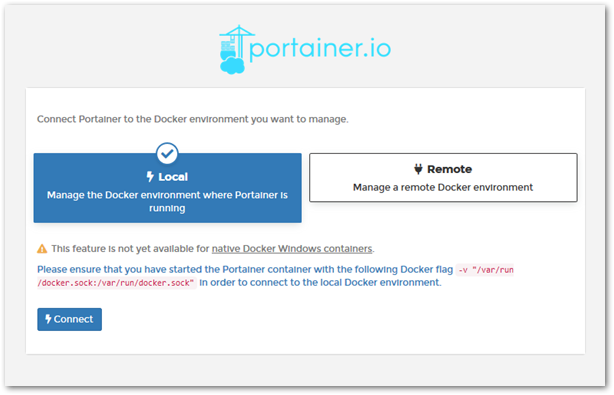
Portainer mit TLS zu verwenden benötigt weitere Befehle.
docker run -d -p 9000:9000 -v /path/to/certs:/certs portainer/portainer -H tcp://<DOCKER_HOST>:<DOCKER_PORT> --tlsverify --tlscacert /certs/myCa.pem --tlscert /certs/myCert.pem --tlskey /certs/myKey.pem
Eine ausführliche Portainer Dokumentation bietet noch mehr Möglichkeiten zur Konfiguration an
Fazit
Für eine einfache und praktische Verwaltung von Docker Containern ist Portainer wirklich gut zu gebrauchen. Es bietet genügend Funktionen an, um sich einen Überblick zu verschaffen.
Portainer erlaubt dank einer integrierten Nutzerverwaltung und der Möglichkeit Container auszublenden auch eine Verwendung im professionelleren Umfeld. Neben der Einbindung eines eigenen Logos werden sogar Windows Container unterstützt.
Probiert es mal aus, eine vorhandene Docker Umgebung kann damit gut ergänzt werden.